Drucker geht nicht mehr an: Was kannst du tun?

Du willst gerade ein wichtiges Dokument ausdrucken und dein Drucker geht nicht mehr an? Dann ist schnelle Hilfe gegen dieses Problem gefragt! Viele Ursachen und Fehler kannst du selbst finden und beheben, wenn sich der Drucker nicht einschalten lässt. Mögliche Fehler sind bei Kabeln, Steckdose und Stromzufuhr, WLAN-Netzwerk und an weiteren Stellen auszumachen.
Wir haben Insider befragt und ihre Lösungen als 9 Tipps zusammengestellt, die du versuchen solltest, wenn folgende Sofortmaßnahme nicht hilft:
Erste Maßnahme, wenn sich der Drucker nicht mehr anschalten lässt:
>>> Jeden Anschluss kontrollieren, dazu Kabel entfernen und neu anschließen.
>>> Drucker für eine Minute komplett vom Strom nehmen, wieder anschließen und anschalten.
Inhaltsverzeichnis
- Tipp - Hat dein Drucker einen Netzschalter?
- Tipp - Drucker geht nicht mehr an, weil ein Stromkreis ausgefallen ist
- Tipp - Kann dein PC den Drucker ansprechen?
- Tipp - Prüfe die Adapter für die drahtlose Kommunikation mit dem Drucker!
- Tipp - Ist das externe Netzteil zu heiß geworden?
- Tipp - Drucker geht nicht an, weil der Akku streikt
- Tipp - Steckt der Fehler im internen Netzteil?
- Tipp - Drucker geht nicht mehr an, weil die Mechanik eines Schalters defekt ist
- Tipp - Drucker geht nicht mehr an: Druckertreiber neu installieren
Tipp 1: Hat dein Drucker einen Netzschalter?

Manchmal ist die Ursache sehr banal, weshalb sich der Drucker scheinbar nicht einschalten lässt. Manche Drucker haben einen On-Off-Schalter an der Gerätefront oder Druckeroberseite und einen etwas versteckten Netzschalter an der Seite oder der Rückfront. Wird der On-Off-Schalter betätigt, gehen sie lediglich in einen Schlafmodus oder wachen aus dem Ruhemodus wieder auf. Der Netzschalter unterbricht dagegen die Stromversorgung komplett.
Kann es sein, dass jemand ohne dein Wissen den Netzschalter betätigt hat? Falls ja, brauchst du nur die Stromversorgung wieder einzuschalten, damit dein Drucker reagiert.
Tipp 2: Drucker geht nicht mehr an, weil ein Stromkreis ausgefallen ist
Hast du deine Geräte über eine Steckdosenleiste mit integriertem Überspannungsschutz oder Schalter an die Stromversorgung angeschlossen, anstatt den Stecker vom Kabel direkt in eine Steckdose an der Wand? Wenn der Schalter der Leiste auf „Off“ steht oder die als Überspannungsschutz dienende Sicherung ausgelöst wurde, merkst du das beim Arbeiten mit dem Notebook nicht, weil es den Strom aus dem Akku bezieht. Allerdings lässt sich der Drucker nicht einschalten – logisch.
- Prüfe deshalb die Funktionsfähigkeit deiner Steckdosenleiste. Verlass dich dabei nicht nur auf die LED-Anzeige, denn die LED selbst könnte einen Defekt haben. Schließe deinen Drucker für den Test am besten direkt an eine Wandsteckdose an.
- Bringt der Anschluss an diese Steckdose nicht die Lösung des Problems, werfe auch ein Blick in den Sicherungskasten. Das könnte die Lösung bringen, denn möglicherweise haben Fehlerströme oder Defekte an Leuchtmitteln oder anderen Geräten eine Abschaltung eines kompletten Stromkreises bewirkt ("die Sicherung ist rausgeflogen").
Tipp 3: Kann dein PC den Drucker ansprechen?
Oftmals hast du auch nur subjektiv den Eindruck, dass mit deinem Drucker etwas nicht stimmt, wenn er für deinen nächsten Druckauftrag nicht angeht. Viele Drucker erscheinen „tot zu sein“ und lassen sich nicht anschalten, wenn sie kein Signal vom Computer bekommen. Sie gehen nach einer gewissen Zeit in einen Schlafmodus (Ruhemodus), bei dem auch alle LED-Anzeigen am Drucker erlöschen.
Trenne den Drucker kurz vom Stromnetz (entweder mit dem Netzschalter oder durch das Ziehen des Kabels des Netzsteckers). Wenn du ihn wieder mit dem Netzkabel mit dem Strom verbindest, müssten die LED-Anzeigen für einige Zeit aufleuchten.
Tun sie das, solltest du die Druckerkabel, Netzwerkkabel oder USB-Kabel prüfen. Ist der korrekte Anschluss der Kabel zum PC beim Erteilen eines Druckauftrags nicht gegeben, geht auch dein Drucker nicht an.
Tipp 4: Prüfe die Adapter für die drahtlose Kommunikation mit dem Drucker!
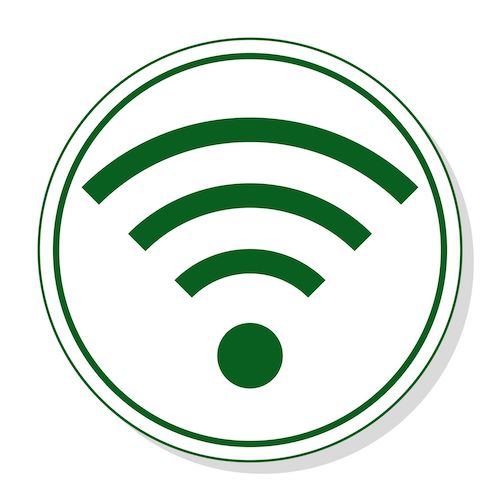
Ist dein Drucker via Bluetooth oder WLAN mit dem Rechner im Netzwerk verbunden? Schaue in der dazugehörenden Software nach, ob du eventuell die WLAN-Adapter versehentlich deaktiviert hast. Auch in diesem Fall wacht der Drucker nicht aus dem Ruhemodus auf, wenn du einen Druckauftrag ausführen möchtest, und nicht immer weist eine Fehlermeldung oder ähnliches auf eine getrennte Verbindung zum Netzwerk hin.
Nutzt du einen USB-WLAN-Stick für den Anschluss ans Netzwerk, prüfe bitte, ob dieser richtig im USB-Port sitzt. Schon ein Millimeter Verschiebung reicht aus, dass diese USB-Adapter keinen Kontakt mehr mit dem Rechner haben und die Verbindung zum WLAN nicht zustande kommt. Zieh sie am besten kurz ab und stecke sie wieder an. Damit kannst du gleichzeitig Probleme beheben, die eventuell bei der Erkennung der USB-Adapter durch das Betriebssystem des PC bestanden haben.
Tipp 5: Ist das externe Netzteil zu heiß geworden?

Nicht bei jedem Tintenstrahler und Laserdrucker sitzt das Netzteil im Gerät. Einige Modelle arbeiten mit externen Netzteilen. Hier sorgen nicht nur herausgerutschte Stecker beim Anschluss am Netzmodul dafür, dass der Drucker nicht mehr reagiert: Hast du viel gedruckt und plötzlich geht der Drucker nicht mehr an? Dann könnte ein überhitztes Netzteil die Ursache sein. Sie besitzen aus Sicherheitsgründen einen Überhitzungsschutz und schalten sich beim Überschreiten einer bestimmten Temperatur ab. Fasst du das Netzmodul an und es fühlt sich sehr heiß an, kann das durchaus das Problem sein. In dem Fall kannst du nur warten, bis sich das externe Netzteil abgekühlt hat.
Natürlich kann auch das externe Netzteil defekt sein. Das kannst du prüfen, indem du ein universelles Netzteil verwendest. Achte aber bitte sehr genau darauf, dass die Ausgabeleistung und die Ausgangsspannung stimmen. Anderenfalls riskierst du bei falscher Spannung einen Totalausfall deines Druckers durch einen (manchmal auch irreparablen) technischen Defekt. Viele nützliche Infos zu Stromkabel und Netzmodul für Drucker haben wir im verlinkten Ratgeber für dich aufbereitet, die dir bei einem Nachkauf helfen, die richtige Auswahl zu treffen, damit es zu keinen Problemen mit der Spannung oder im Fall des Falles sogar zu gefährlichen Situationen kommt.
Extra-Tipp: Im Video von HP unterhalb von Tipp 9 wird unter anderem gezeigt, wie du herausfinden kannst, ob die Spannung vom Netzteil zum Drucker passt (ab 1:00 min).
Tipp 6: Drucker geht nicht an, weil der Akku streikt
Nutzt du einen mobilen Drucker mit Akku?
- Dann könnte der Akku des Druckers leer sein. Schließe ihn an die Netzstromversorgung an. Anschließend müsste er wieder seinen Dienst tun.
- Streikt er weiter, kommt auch ein Akkudefekt als Ursache in Frage. Bei einigen mobilen Druckern funktioniert der Netzstrombetrieb nur dann, wenn der Akku in Ordnung ist. >>> Trenne den Drucker vom Stromnetz, öffne das Akkufach und entnimm den Akku, um diese Fehlerquelle zu identifizieren, denn: Steckt kein Akku im Drucker, nutzt der Netzstrombetrieb intern andere Leitungswege. Wenn dein Drucker nach der Entnahme des Akkus und dem Anschluss ans Stromnetz funktioniert, brauchst du einen Ersatzakku, um dein Problem zu lösen.
Tipp 7: Steckt der Fehler im internen Netzteil?
Du hast die Stromversorgung geprüft und auch einen Defekt des Netzkabels ausgeschlossen? Setze die Fehlersuche im Inneren des Druckers fort. Trenne dafür den Drucker vom Netz, öffne die Wartungsklappen und schau nach, ob das interne Netzteil eine eigene LED-Anzeige hat. Hast du sie gefunden, verbindest du den Drucker wieder mit dem Netz. Ist das Netzmodul intakt, müsste die interne LED aufleuchten. Tut sie das nicht, ist mit hoher Wahrscheinlichkeit das Netzteil kaputt.
Bei einigen Druckern kannst du das Netzteil mit etwas handwerklichem Geschick selbst austauschen. Andere Modelle musst du in die Werkstatt zur Drucker-Reparatur bringen. Fordere aber vor dem Auftrag einen Kostenvoranschlag an. Vor allem bei den sehr billigen Tintenstrahldruckern könnte ein Netzteilaustausch einen wirtschaftlichen Totalschaden bedeuten, der einen Neukauf lukrativer macht.
Achtung: Falls du das Netzmodul selbst austauschst, achte genau darauf, das passende zu besorgen. Ausgabeleistung und Ausgangsspannung müssen übereinstimmen mit den Anforderungen des Geräts und den passenden Stecker vorweisen. Als Tipp können wir dir den Rat geben, dass defekte Drucker vieler Hersteller zum Ausschlachten in Kleinanzeigen usw. günstig auffindbar sind. Findest du dort das Druckermodell deines Herstellers, kannst du aus diesem Gerät das Netzmodul ausbauen und in deinem Drucker einsetzen. Stelle aber sicher, dass nicht genau das Netzmodul defekt ist, welches im "Ersatzteile-Drucker" verbaut ist.
Tipp 8: Drucker geht nicht mehr an, weil die Mechanik eines Schalters defekt ist
Der Netzschalter am Drucker arbeitet mit einer Wipp-Mechanik. Ist sie in Ordnung, hörst du beim Betätigen ein klackendes Geräusch. Außerdem gibt es einen deutlich spürbaren Ruck, wenn die Mechanik in die andere Position springt. Bleiben die beiden Anzeichen beim Betätigen des Netzschalters aus, ist die interne Schaltmechanik kaputt. In diesem Fall lohnt sich der Gang in die Werkstatt auch bei preiswerten Druckern. Das Ersatzteil ist billig und der Austausch erfordert nicht viel Zeit.
Das gilt genauso, wenn die „On-Off-Taste“ defekt ist, die sich an der Gerätefront oder Geräteoberseite befindet. Reagiert die Taste nicht mehr, ist in der Mehrheit der Fälle Schmutz schuld, der sich an den Kontakten angelagert hat. Er kann in einer Werkstatt schnell, effizient und preiswert entfernt werden. Oftmals befinden sich am Schalter federnde Kontakte, deren Lage lediglich korrigiert werden muss. Auch das dauert bei einem erfahrenen Fachmann nur wenige Minuten.
Tipp 9: Drucker geht nicht mehr an: Druckertreiber neu installieren
Falls dein Drucker sich weiterhin nicht einschalten lässt, kannst du zur Fehlerbehebung versuchen, den Drucker zu deinstallieren und ihn anschließend neu zu installieren, alternativ hilft eventuell, den Treiber zu entfernen und neu einzurichten, um Probleme zu beheben.
Je nach Betriebssystem-Version von Microsoft Windows musst du zur Deinstallation des Druckertreibers entweder in der Systemsteuerung in den „Gerätemanager“ gehen oder zu „Geräte und Drucker“. Dort wählst du den Drucker per Klick aus und wählst „Gerät entfernen“ oder „Drucker deinstallieren“ bzw. „Treiber entfernen“ (Windows 7). Bei Windows 8 findest du den Weg zum Drucker bzw. Treiber Deinstallieren über „Hardware und Sound“.
Beim Mac gehst du über die Systemeinstellungen zu „Drucker und Scanner“, wählst dort deinen Drucker aus und klickst auf das Symbol „–„ und bestätigst.
Hast du das erfolgreich erledigt und der PC hat einen Neustart durchgeführt, installiere den Drucker bzw. den Treiber neu.
Hintergrund: Vielfach werden Drucker, egal welchen Herstellers, vom PC Software-gesteuert ein- und ausgeschaltet. Das hat unter anderem ökologische Hintergründe, denn es kann dadurch der Stromverbrauch verringert werden. Genau genommen ist ein Drucker offline, wenn dieser Vorgang im Hintergrund unbemerkt ausgeführt wurde. Eine Meldung oder eine Fehlermeldung muss darauf nicht zwingend aufmerksam machen. Und: Manchmal kommt es zu Fehlern der Software oder auch von Seiten des Betriebssystems von Microsoft oder Apple, manchmal ist auch ein Update ursächlich. Mit einer Deinstallation der Drucker-Software und einer erneuten Installation können solche Fehler meistens relativ einfach beseitigt werden.
Extra-Tipp: Wenn sich dein HP-Drucker nicht mehr einschalten lässt, hat HP ein Video zur Verfügung gestellt, wie du vorgehen kannst:
Fazit
Geht dein Drucker nicht mehr an, brauchst du nicht sofort einen neuen Drucker kaufen. Die Ursachen können bei Verbindungen von Kabeln, Akkus, Netzteilen und Schaltern liegen. Einige Fehlerursachen kannst du selbst beheben. Bei vielen anderen Problemen ist sogar eine Reparatur in der Werkstatt so preiswert, dass sie sich auch bei Geräten aus den unteren Preisklassen lohnt. Du kannst dich gegebenenfalls auch an den Hersteller wenden, sofern die Garantiezeit noch läuft. Sollte es aber passieren, dass dein Drucker oder Multifunktionsgerät irreparabel ist, haben wir für dich Tipps zum Drucker entsorgen.
Leser interessieren sich auch für diese Themen:
- Toner entsorgen: Richtig und im Sinne der Umwelt
- Illegale Billigpatronen: mehr Ausdrucke, mehr Papier, mehr Patronen
- Drucker: Wie finde ich den richtigen?
- Drucker antwortet nicht: So löst du das Problem
- Druckkopf reinigen: So druckt dein Drucker wieder sauber!
- Epson-Druckkopf reinigen: Anleitungen für die Reinigung von Druckköpfen dieses Herstellers
Bildquellen:
Bild-ID: 188229558 - Elnur_, depositphotos.com
Bild-ID: 1052441 - 3dfoto, depositphotos.com
Bild-ID: 47828261 - nicolarenna4, depositphotos.com
Bild-ID: 100656142 - palec.o2.pl, depositphotos.com
